"Recientemente, he actualizado mi MS Exchange Server, pero sigo recibiendo el error 1053 de Exchange Server cada vez que lo inicializo. ¿Puede alguien decirme cómo solucionar el error 1053 del almacén de información de Exchange?"
Si tienes una duda similar sobre el Error 1053 de Exchange 2016/2013, entonces, has llegado al lugar correcto. A veces, después de actualizar Exchange Server o mientras inicias la base de datos, obtenemos este error lógico común. Sin embargo, hay algunas posibles soluciones que puedes seguir para resolverlo. A continuación, te informaré de las razones más comunes del error 1053 de Exchange Server y de algunas de sus posibles soluciones.
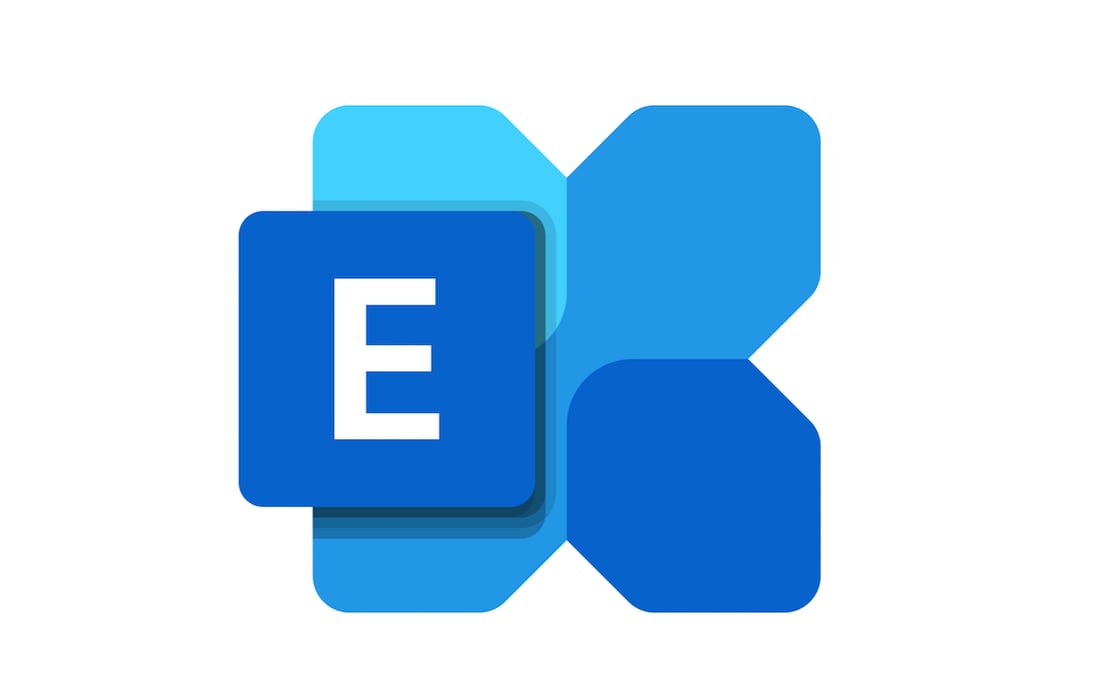
En este artículo
01. Lo Que Hay Que Saber sobre el Error 1053 de Exchange Server 02. Posibles Razones para Obtener el Error 1053 de Exchange 2013/2016 03. ¿Cómo Puedes Resolver el Error 1053 del Almacén de Información de Exchange?Parte 1: Lo Que Hay Que Saber sobre el Error 1053 de Exchange Server
Para entender el error 1053 de Exchange 2016/2013, es importante diagnosticar cómo se guardan los datos en Exchange Server. Lo ideal es que, todos los datos públicos y privados se almacenen en forma de dos archivos: "EDB" y "STM".
Mientras que los archivos EDB almacenan los datos reales en los servidores de correo, los archivos STM consisten en datos de flujo que están vinculados al protocolo SMTP. Ahora, al acceder a tu archivo EDB o STM, puede producirse cualquier error que dificulte su accesibilidad. Uno de ellos puede ser el error 1053 de Exchange Server que muestra una inconsistencia en la base de datos, lo que lleva a su inaccesibilidad.
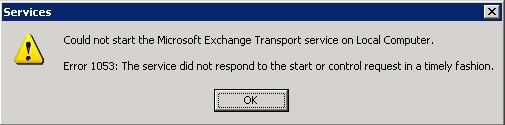
Parte 2: Posibles Razones para Obtener el Error 1053 de Exchange 2013/2016
Si también te has encontrado con el error 1053 de Exchange Server, entonces podría ser provocado debido a las siguientes razones:
-
Problema de Inicialización
Uno de los principales casos para obtener el error 1053 de Exchange 2016/2013 es cuando la base de datos no es capaz de cargar o inicializar correctamente.
-
Inconsistencia
Digamos que hay dos o más instancias del mismo esquema o entidad en la base de datos. No hace falta decir que esto puede causar inconsistencia en tu base de datos, llevando al error 1053.
-
Imposible de Responder
Además, si estás intentando cargar un archivo pesado y el sistema no puede procesarlo, también puede causar este error lógico en los servidores Exchange.
-
Otras Razones
Además, también puede aparecer el error 1053 de Exchange Server debido a un problema de dependencia de la plataforma o del marco de trabajo. Un archivo EDB corrupto o dañado también puede conducir a la aparición del error 1053 de Exchange 2016/2013.
Parte 3: ¿Cómo Puedes Resolver el Error 1053 del Almacén de Información de Exchange?
Ahora que ya conoces las razones más comunes de este problema, vamos a aprender cómo solucionar el error 1053 del almacén de información de Exchange probando los siguientes métodos:
Solución 1: Habilitar y Actualizar el .NET Framework
Una de las principales razones por las que se produce el error 1053 de Exchange Server podría estar relacionada con la ausencia del framework .NET o con la ejecución de una versión obsoleta.
Por lo tanto, para solucionarlo, sólo tienes que ir al Panel de control de tu sistema > Programas > Programas y características. Ahora, ve a la opción "Activar o desactivar las características de Windows" del lateral para obtener una lista de las características de Windows disponibles. A partir de aquí, sólo tienes que habilitar la función .NET Framework en tu sistema.
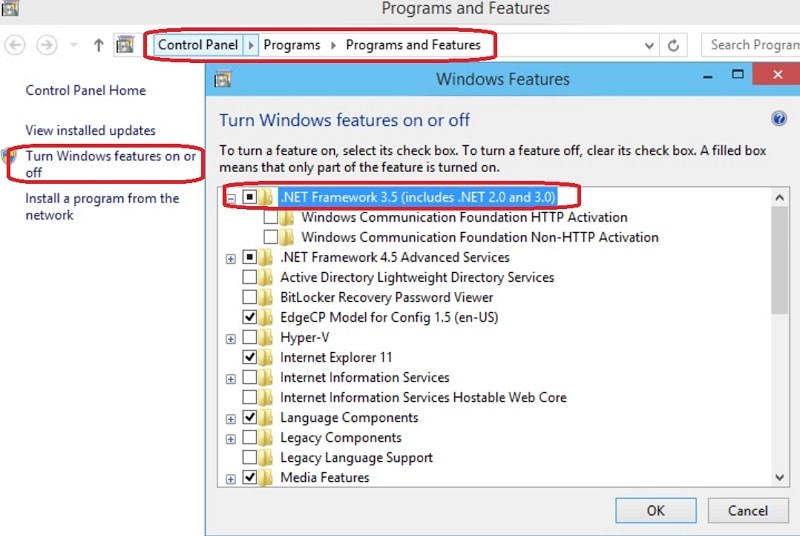
Además de eso, también podrías estar ejecutando una versión anticuada del framework .NET en tu sistema. Para arreglar el problema, basta con ir al sitio web oficial de .NET (https://dotnet.microsoft.com/download/dotnet-framework) e instala la versión actualizada en tu sistema de forma gratuita.
Solución 2: Comprobar el Visualizador de Eventos y Volver a Configurar Exchange
Para seguir diagnosticando el problema, sólo tienes que ir al menú de Inicio de tu sistema y buscar el Visualizador de Eventos. Mientras se abre la ventana del Visualizador de Eventos, ve al panel de Sistema, y comprueba la presencia de los componentes vitales de Exchange como los siguientes:
-
MSExchnagePub
-
MSExchnagePriv
-
MSExchnageIS
También deben estar presentes los archivos de registro de los servicios de Exchange, los servidores empresariales de Exchange y los servidores de dominio de Exchange.
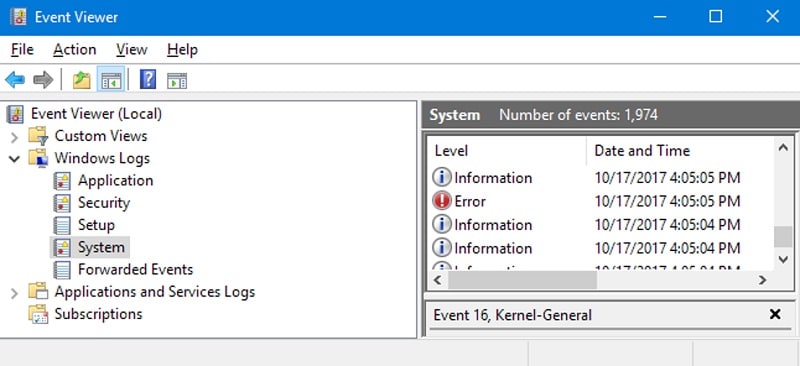
Si no es así, puedes ir a la configuración de MS Exchange en tu sistema e iniciarlo de nuevo. Puedes optar por reinstalar Exchange en tu sistema o, simplemente, comprobar los ajustes de configuración.
Solución 3: Restaurar los Archivos de Exchange desde una Copia de Seguridad Anterior
En caso de que tus archivos de Exchange estén dañados o falten, entonces, puedes considerar restaurar tus datos. Para ello, sólo tienes que recurrir a la herramienta de copia de seguridad y restauración incorporada de Exchange o utilizar cualquier aplicación de terceros.
Una vez iniciada la interfaz de la utilidad, puedes seguir un sencillo proceso de clics para restaurar tus datos de Exchange desde cualquier copia de seguridad en línea o sin conexión.
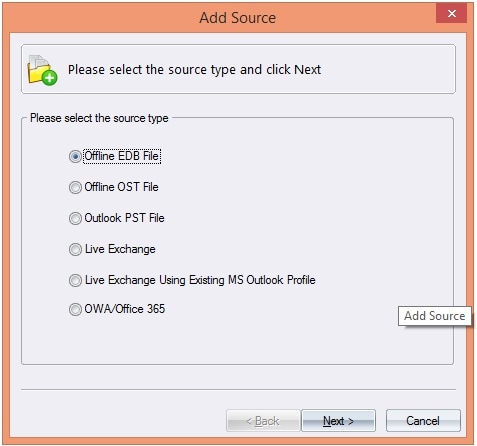
Después de restaurar los archivos EDB, puedes volver a inicializar la base de datos y comprobar si se soluciona el error 1053 del almacén de información de Exchange o no.
Solución 4: Reparar Archivos EDB Corruptos/Dañados con una Herramienta Profesional
Una de las formas más sencillas de reparar un error 1053 de Exchange Server es utilizando una aplicación confiable como Stellar Repair para Exchange. Es una aplicación profesional y fácil de usar que puede arreglar todo tipo de problemas relacionados con Exchange.
Para utilizarlo, basta con cargar cualquier archivo EDB corrupto y seleccionar un modo de reparación (como Rápido o Avanzado). Posteriormente, la aplicación reparará tus datos corruptos de Exchange e, incluso, te permitirá previsualizar los resultados. A continuación, te explicamos cómo puedes solucionar también el error 1053 del almacén de información de Exchange con Stellar Repair para Exchange.
Paso 1: Iniciar Stellar Repair para Exchange y cargar cualquier archivo EDB
Para reparar el error 1053 de Exchange Server, sólo tienes que iniciar Stellar Repair para Exchange y hacer clic en el botón "Seleccionar archivo EDB" de la parte superior. Esto abrirá una nueva ventana emergente, permitiéndote navegar y cargar cualquier archivo EDB corrupto/dañado.
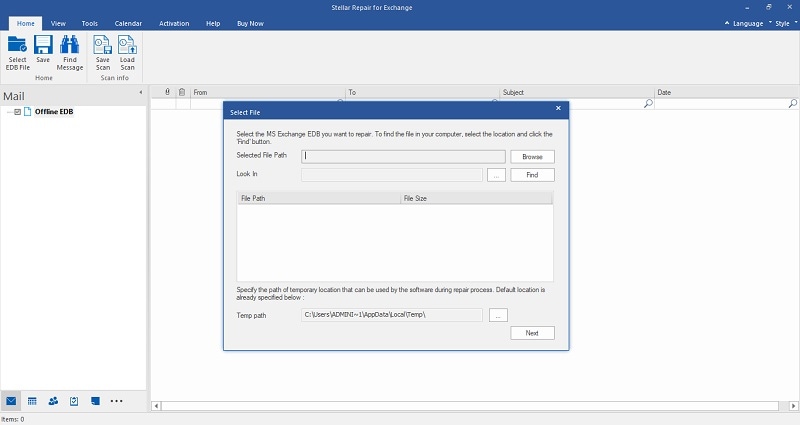
Paso 2: Seleccionar un modo de reparación y previsualizar los resultados
Una vez cargado el archivo EDB, puedes comprobar los detalles vitales en Stellar Repair para Exchange e iniciar el proceso de reparación.
En primer lugar, debes seleccionar un modo de reparación entre Rápido y Avanzado. En primer lugar, puedes probar el Modo de Reparación Rápida y, si no arregla tu archivo EDB, entonces puedes optar por el Modo de Reparación Avanzada.
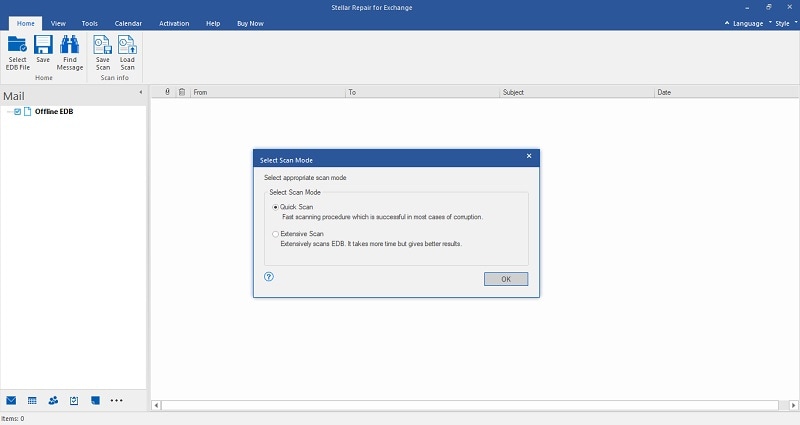
Simplemente espera un rato y deja que Stellar Repair para Exchange arregle tus archivos EDB corruptos o dañados. Una vez completado el proceso de reparación, te permitirá previsualizar los resultados y comprobar tus datos de Exchange en su interfaz nativa.
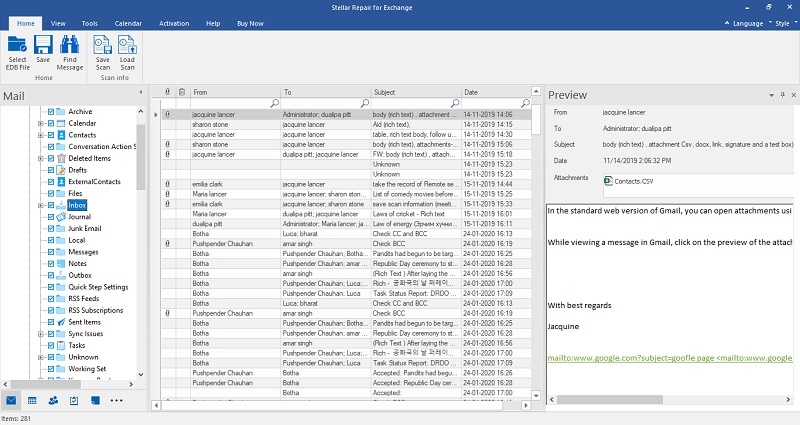
Paso 3: Exportar tus archivos EDB a cualquier ubicación
¡Eso es todo! Ahora sólo tienes que hacer clic en el botón "Guardar" de la barra de herramientas y seleccionar un formato para exportar tus datos (como EDB, PST, EML, etc.). Por último, simplemente puedes ir a una ubicación de destino en tu sistema donde quieras guardar tu archivo EDB.
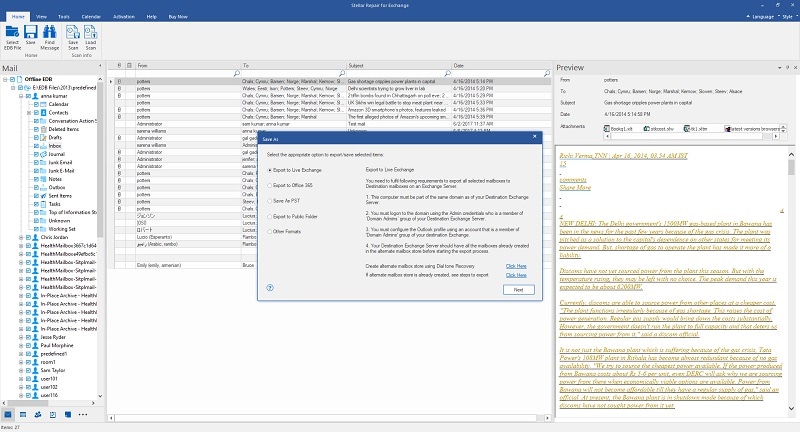
Conclusión
Así llegamos al final de esta extensa guía sobre cómo solucionar el error 1053 del almacén de información de Exchange como un profesional. Como puedes ver, puede haber varias razones para la aparición del error 1053 de Exchange Server en tu sistema. Sin embargo, si las soluciones nativas no funcionan, puedes intentar utilizar una solución de reparación como Stellar Repair para Exchange. Dado que puede arreglar todo tipo de errores de Exchange, puedes tener la herramienta a mano para reparar tus archivos EDB sobre la marcha.





Alfonso Cervera
staff Editor